Pivot-Tabellen zu meistern und sicher anzuwenden, kann auf den ersten Blick kompliziert wirken, besonders angesichts der Fülle an Anleitungen im Netz. Aber was, wenn es gar nicht so schwierig ist, die vielfältigen Pivot-Tabellen Funktionen zu verstehen und gezielt einzusetzen? Mit praxisnahen Beispielen wirst du am Ende dieses Artikels nicht nur erkennen, wie mächtig Pivot-Tabellen sind, sondern auch einen entscheidenden Schritt auf dem Weg zum Excelhero machen.
Glaubst du nicht? Dann versuch mal zu beschreiben, was eine Kasse im Supermarkt mit den eingescannten Produkten macht. Richtig! Sie addiert die Preise der einzelnen Produkte und nennt uns den zu bezahlenden Gesamtbetrag unseres Einkaufs. Bei diesem Beispiel fasst die Kasse sämtliche Einzelwerte einfach als Summe zusammen. Pivot-Tabellen können genau das Gleiche – und noch vieles mehr, indem sie eine Vielzahl an Pivot-Tabellen Funktionen zur Datenverdichtung und -analyse bieten!
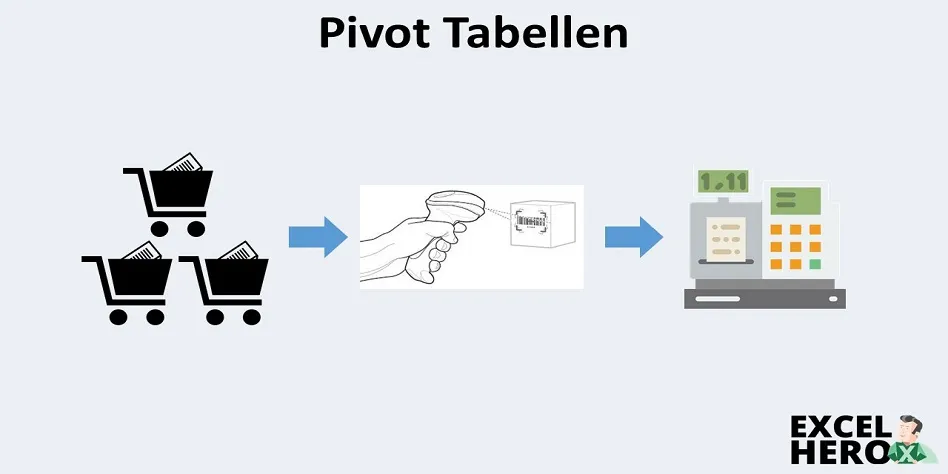 Pivot-Tabellen Alltagsbeispiel
Pivot-Tabellen Alltagsbeispiel
Was sind Pivot-Tabellen und welche grundlegenden Funktionen bieten sie?
Stellen wir uns ein weiteres Beispiel vor: Du hast einen großen Berg Legosteine vor dir. Ich frage dich:
- Wie viele Legosteine sind es insgesamt?
- Wie viele Steine davon sind rot, grün, blau…?
- Wie groß sind diese im Durchschnitt?
- Wie groß ist der kleinste Stein?
- Wie groß ist der größte?
- Welchen Anteil haben die roten Steine an allen Legosteinen?
- Oder ich gebe eine Handvoll neuer Legosteine in verschiedenen Farben dazu und frage dich: Um wie viel Prozent ist die Anzahl der blauen Legosteine angestiegen?
Diese Fragen zu beantworten, wäre händisch eine zeitaufwändige Aufgabe, die den ganzen Tag in Anspruch nehmen und sicherlich zu dem einen oder anderen Flüchtigkeitsfehler führen würde.
Genau hier kommen Pivot-Tabellen ins Spiel. Pivot-Tabellen sind eines der mächtigsten Tools von Excel. Sie ermöglichen es uns, die oben gestellten Fragen in wenigen SEKUNDEN zu beantworten, indem sie verschiedene Pivot-Tabellen Funktionen zur Verfügung stellen, die große Datenmengen nach bestimmten Kriterien zusammenfassen und analysieren können. Das Ergebnis wird uns in einer übersichtlichen Tabelle präsentiert. Neben dem einfachen Aufsummieren von Daten können eine Vielzahl weiterer Berechnungen durchgeführt werden, wodurch man schnell wertvolle Einsichten in seine Daten gewinnt.
Für die kreative Aufbereitung dieser Einsichten kann ein kostenloses Vektorgrafik-Programm oder ein einfaches Zeichenprogramm kostenlos nützlich sein.
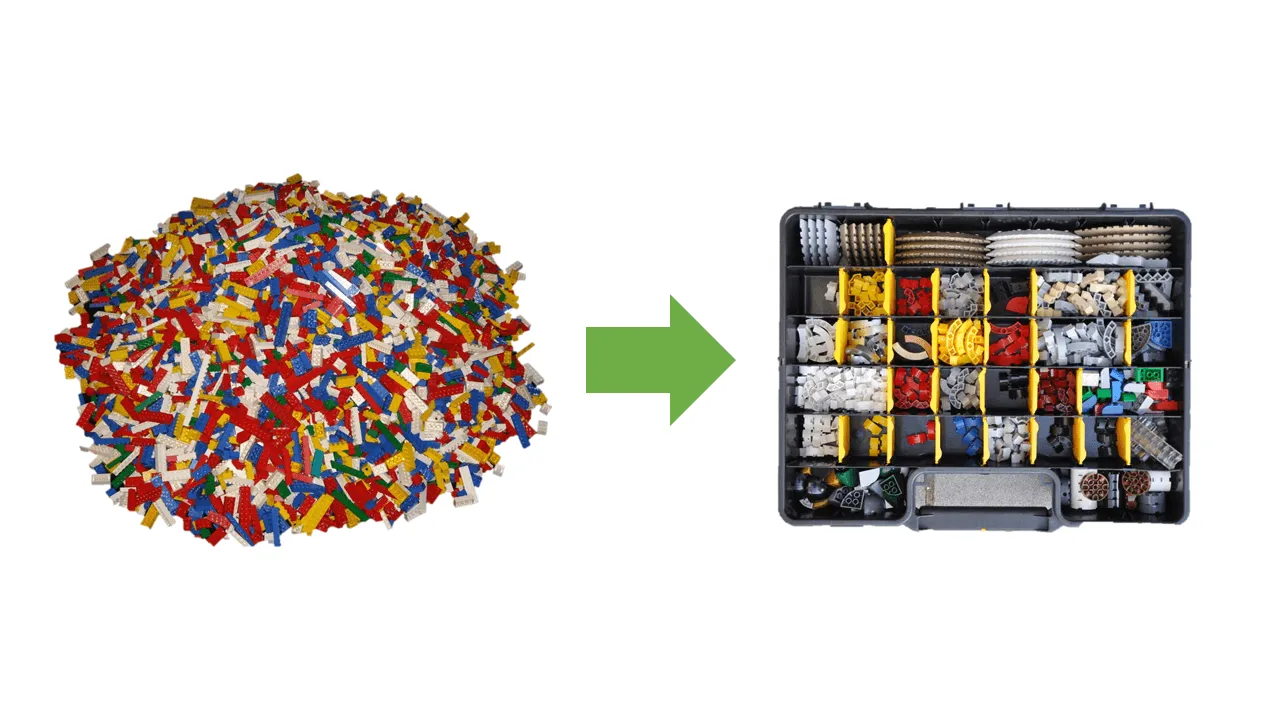 Pivot-Tabellen Daten verdichten
Pivot-Tabellen Daten verdichten
Die ersten Schritte: Eine Pivot-Tabelle erstellen
Um unsere erste Pivot-Tabelle zu erstellen und ihre grundlegenden Pivot-Tabellen Funktionen kennenzulernen, benötigen wir zunächst Daten, die in Form einer Liste oder Daten-Tabelle vorliegen. Für unser Beispiel verwenden wir eine Datenliste, die unsere Legosteine auflistet und folgende Spalten umfasst: Farbe / Größe / Kategorie / Anzahl.
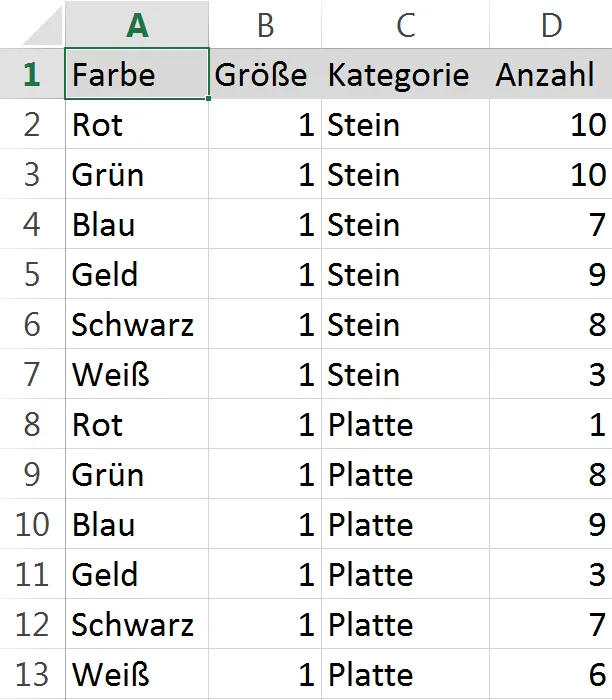 Pivot-Tabelle Ausgangsdaten
Pivot-Tabelle Ausgangsdaten
Im ersten Schritt markieren wir die Daten, die wir mit einer Pivot-Tabelle zusammenfassen möchten. Gehe anschließend auf:
Einfügen -> PivotTable
Jetzt öffnet sich der Dialog “PivotTable erstellen”.
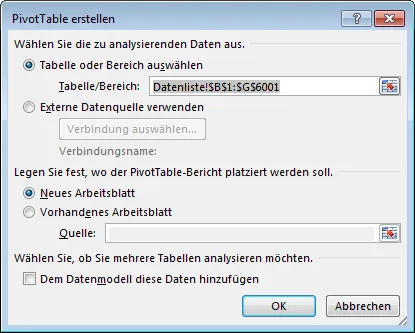 PivotTable erstellen Dialog
PivotTable erstellen Dialog
Hier ist der Bereich ausgewählt, den wir vorher markiert haben. Du hast jedoch die Möglichkeit, diesen Bereich über die Schaltfläche noch einmal anzupassen. Als Nächstes werden wir gefragt, wo wir die neue Pivot-Tabelle platzieren möchten – auf einem neuen oder einem bereits vorhandenen Arbeitsblatt. Wir wählen in unserem Beispiel “Neues Arbeitsblatt” aus und drücken auf “OK”.
Der erste Schritt ist getan – wir haben unsere erste, noch leere, Pivot-Tabelle erstellt. Im nächsten Schritt lernen wir, wie wir diese mit den vielseitigen Pivot-Tabellen Funktionen mit Leben füllen.
Strukturierung und Anordnung: Pivot-Tabellen Funktionen zur Datenansicht
Sobald die Pivot-Tabelle erstellt wurde, öffnet sich auf der rechten Seite der Bereich “PivotTable-Felder” (auch “Feldliste” genannt). Hier sehen wir eine Auflistung aller zuvor ausgewählten Spalten unserer Datenliste bzw. Datenquelle. Mit diesen Feldern können wir nun die einzelnen Bereiche der Pivot-Tabelle befüllen und so die Anordnung und damit die Ansicht unserer Daten bestimmen.
Wir haben vier Bereiche zur Auswahl, die jeweils spezifische Pivot-Tabellen Funktionen für die Datenstrukturierung erfüllen:
- Filter: Hier kannst du Felder ablegen, um die gesamte Pivot-Tabelle nach bestimmten Kriterien zu filtern.
- Spalten: Felder in diesem Bereich werden zu Spaltenüberschriften in der Pivot-Tabelle.
- Zeilen: Felder in diesem Bereich werden zu Zeilenüberschriften in der Pivot-Tabelle.
- Werte: Hier werden die Felder abgelegt, deren Werte aggregiert (summiert, gezählt, gemittelt etc.) werden sollen. Dies ist der Kernbereich für die eigentlichen Berechnungsfunktionen.
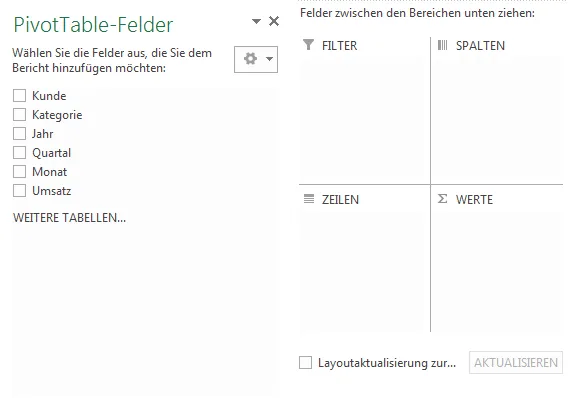 PivotTable-Felder
PivotTable-Felder
Wir können die einzelnen PivotTable-Felder platzieren, indem wir entweder die Checkboxen anwählen (dann erfolgt die Platzierung automatisch durch Excel) oder indem wir mit Drag & Drop die Felder auf die vier Bereiche verteilen und so die Hierarchie der Daten manuell festlegen.
Hier habe ich jetzt die Größe in die Spalten gezogen, die Farbe in die Zeilen, die Kategorie in den Filter und die Anzahl in den Wertebereich.
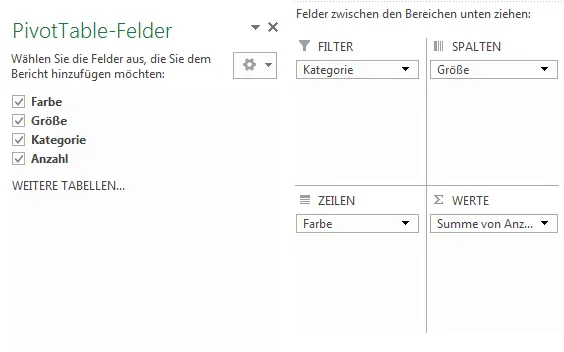 PivotTable-Felder2
PivotTable-Felder2
Als Ergebnis erhalten wir eine Pivot-Tabelle, die uns auf einen Blick zeigt, wie viele Legosteine pro Farbe und Größe in unserem Legoberg enthalten sind. Die Anordnung der Pivot-Tabelle kann nach Belieben geändert werden; es ist auch möglich, mehrere Felder in einen Bereich zu ziehen oder ein Feld mehrfach in den Werte-Bereich zu verschieben, um verschiedene Pivot-Tabellen Funktionen gleichzeitig anzuwenden.
Für eine umfassendere grafische Darstellung können kostenlose Grafikprogramme zurate gezogen werden.
Leistungsstarke Berechnungen: Wichtige Pivot-Tabellen Funktionen für die Datenanalyse
Die Stärke von Pivot-Tabellen liegt in ihrer Fähigkeit, Daten schnell und flexibel zu aggregieren und zu analysieren. Standardmäßig werden die Werte in einer Pivot-Tabelle als Summe dargestellt. Diese Aggregationsfunktion lässt sich jedoch einfach anpassen, um verschiedene Pivot-Tabellen Funktionen für Berechnungen zu nutzen.
Standard-Zusammenfassungsfunktionen (“Werte zusammenfassen nach”)
Am einfachsten änderst du die Standardfunktion, indem du per Rechtsklick in den Wertebereich auf einen der Werte klickst und dann unter “Werte zusammenfassen nach” eine andere Einstellung wählst.
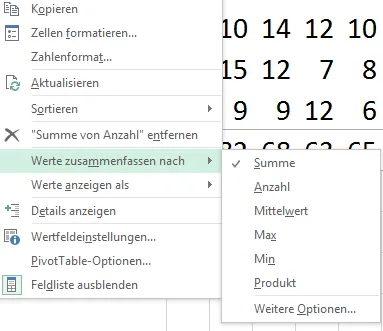 Pivot-Tabelle Werte zusammenfassen nach
Pivot-Tabelle Werte zusammenfassen nach
Uns stehen folgende grundlegende Pivot-Tabellen Funktionen zur Verfügung:
- Summe: Addiert alle Werte der zusammengefassten Datensätze. (Standardeinstellung)
- Anzahl: Zeigt die Anzahl der zusammengefassten Datensätze an. Ideal, um zu sehen, wie viele Einträge eine bestimmte Kategorie hat.
- Mittelwert: Berechnet den Durchschnitt der Werte.
- Max: Zeigt den größten Wert der zusammengefassten Datensätze.
- Min: Zeigt den kleinsten Wert der zusammengefassten Datensätze.
- Produkt: Multipliziert alle zusammengefassten Datensätze und zeigt uns das Ergebnis.
- Standardabweichung / Varianz: Wichtige statistische Funktionen zur Analyse der Streuung von Daten.
Erweiterte Anzeigefunktionen (“Werte anzeigen als”)
Neben den direkten Aggregationen können Pivot-Tabellen auch Berechnungen durchführen, die das Verhältnis der einzelnen Werte zueinander darstellen. Diese erweiterten Pivot-Tabellen Funktionen sind besonders nützlich für tiefgreifende Analysen. Dazu muss man wieder per Rechtsklick in den Wertebereich auf einen der Werte klicken und dann unter “Werte anzeigen als” eine andere Einstellung auswählen.
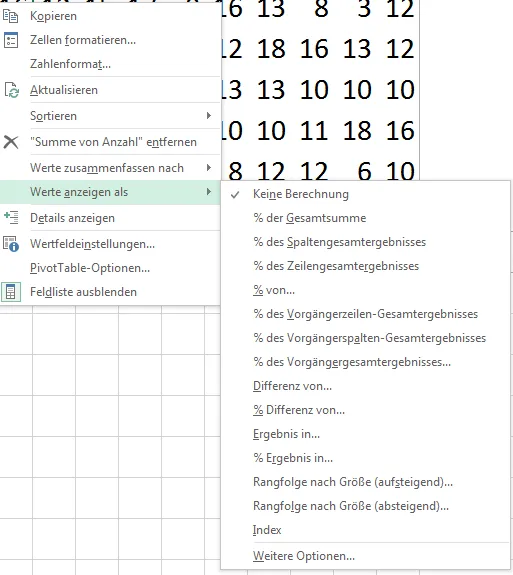 Pivot-Tabelle Werte zusammenfassen anzeigen als
Pivot-Tabelle Werte zusammenfassen anzeigen als
Hier stehen uns eine Fülle von Pivot-Tabellen Funktionen zur Verfügung:
- % der Gesamtsumme: Zeigt den Anteil eines Wertes an der gesamten Summe aller Daten.
- % des Spaltengesamtergebnisses: Zeigt den Anteil eines Wertes an der Summe der jeweiligen Spalte.
- % des Zeilengesamtergebnisses: Zeigt den Anteil eines Wertes an der Summe der jeweiligen Zeile.
- % von…: Ermöglicht den Vergleich mit einem spezifischen Basiswert.
- % der Vorgängerzeilen-Gesamtergebnisse / % der Vorgängerspalten-Gesamtergebnisse: Nützlich für kumulative Analysen.
- Differenz von…: Zeigt die absolute Differenz zu einem Basiswert.
- % Differenz von…: Zeigt die prozentuale Differenz zu einem Basiswert.
- Ergebnis in… / % Ergebnis in…: Für laufende Summen oder Prozentsätze.
- Rangfolge nach Größe (aufsteigend/absteigend): Ordnet Werte nach ihrer Größe und weist einen Rang zu.
- Index: Eine komplexe Funktion zur Analyse der Bedeutung eines Wertes im Verhältnis zu den Gesamtspalten- und Gesamtreihen.
Das sind eine Menge verschiedener Einstellungsmöglichkeiten – aber keine Sorge: Die meiste Zeit nutzt man nur 2–3 der wichtigsten dieser Pivot-Tabellen Funktionen, aber diese dafür dann immer wieder. Mit Excel Pivot-Tabellen lassen sich also ganz schnell und einfach eine Vielzahl von Fragen an die Daten beantworten, ohne dass wir erst umständlich unsere Daten aufteilen, gruppieren und dann wieder mit Formeln zusammenfassen müssen. Für schnelle Design-Ideen kann ein kostenloses Vektorgrafikprogramm helfen.
Visuelle Hervorhebung: Bedingte Formatierung als Pivot-Tabellen Funktion
Neben der Zusammenfassung und Berechnung der Daten mit den vielfältigen Pivot-Tabellen Funktionen haben wir auch die Möglichkeit, über Start -> Bedingte Formatierung die unterschiedlichen Werte farbig hervorzuheben oder mit Datenbalken oder Ampeln zu versehen.
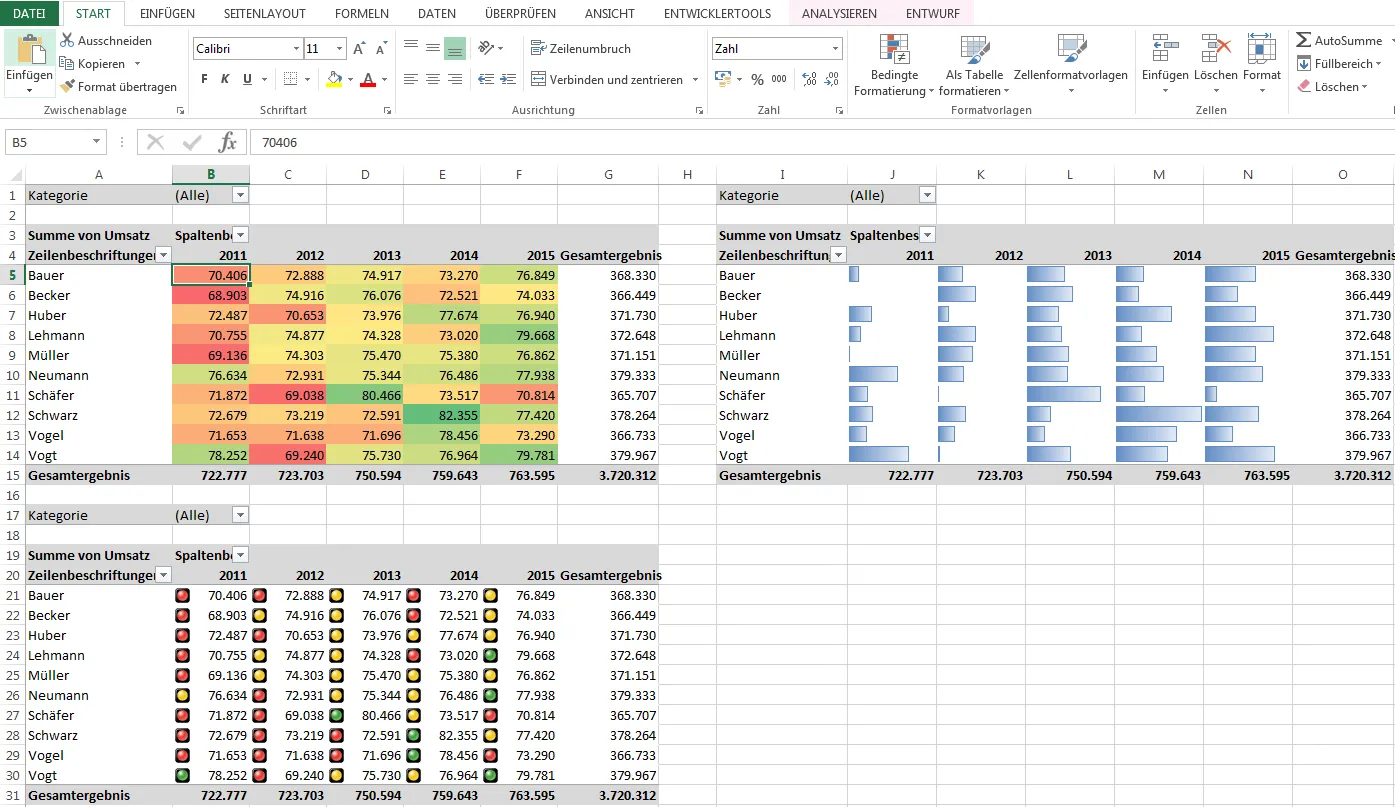 Pivot-Tabelle Bedingte Formatierung
Pivot-Tabelle Bedingte Formatierung
Ausreißer fallen uns somit schneller auf und wir können größere Pivot-Tabellen besser überblicken. Solche eingefärbten Tabellen machen sich gut in Dashboards und Berichten. Sie erleichtern es, Rückschlüsse aus den Daten zu ziehen und die Erkenntnisse aus den angewandten Pivot-Tabellen Funktionen effektiver zu kommunizieren.
Dynamische Visualisierung: Pivot-Charts als erweiterte Funktionen
Wir können noch einen Schritt weitergehen und die Daten einer Pivot-Tabelle auch als Grafik in sogenannte Pivot-Charts umwandeln und somit unsere Daten noch besser verstehen und die Ergebnisse der angewandten Pivot-Tabellen Funktionen anschaulich präsentieren.
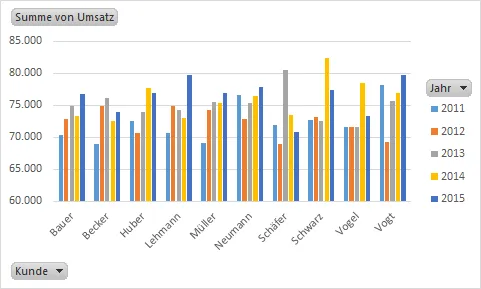 Pivot-Tabellen Pivot-Charts
Pivot-Tabellen Pivot-Charts
Dazu klicken wir in die Pivot-Tabelle und können nun über
Einfügen -> Diagramme
oder
PivotTable-Tools -> Analysieren -> PivotCharts
Diagramme erstellen.

Anschließend kann der Pivot-Chart angewählt und über den Bereich Pivotchart-Tools oder auch per Rechtsklick entsprechend formatiert und bearbeitet werden. Diese Pivot-Tabellen Funktionen zur Visualisierung sind unerlässlich, um komplexe Daten auf den Punkt zu bringen. Zum Gestalten und Bearbeiten von solchen Grafiken kann man auch ein Grafikprogramm online kostenlos nutzen.
 PivotChart Tools2
PivotChart Tools2
Pivot-Tabellen Workshop: Grundlagen im Schnelldurchgang
Hier zum Abschluss noch ein kleiner Pivot-Tabellen-Workshop für Dich. In 40 Minuten lernst Du alle wichtigen Bereiche und Pivot-Tabellen Funktionen im Schnelldurchgang kennen. Die Begleitdatei aus dem Video findest Du hier: https://excelhero.de/arbeitsmappen-pivot-webinar
Fazit: Warum die Funktionen von Pivot-Tabellen Excel so mächtig machen
Pivot-Tabellen sind eines der mächtigsten Werkzeuge in Excel, denn mit ihren vielfältigen Pivot-Tabellen Funktionen kannst Du:
- große Datenmengen zu handlichen Tabellen verdichten,
- Fragen an die Daten schnell beantworten und somit
- Einsichten und Erkenntnisse gewinnen,
- Daten visualisieren und in Grafiken und Dashboards umwandeln, und natürlich
- ganz einfach deine Kollegen und deinen Chef beeindrucken 🙂
Und das Ganze mit wenigen Klicks, ohne viel Zeit zu verschwenden. Mit Excel Pivot-Tabellen und ihren mächtigen Funktionen bekommst Du große Datenmengen schnell in den Griff und bist ein Vielfaches produktiver als der gewöhnliche Excel-Nutzer, der dieses wichtige Tool nicht kennt bzw. nicht einsetzt. Beginne noch heute damit, die Pivot-Tabellen Funktionen für deine Datenanalyse zu nutzen und werde zum Excelhero!
Weiterführende Artikel zu Pivot-Tabellen
Hier findest du weitere Ressourcen, um dein Wissen über Pivot-Tabellen zu vertiefen:
- Pivot-Tabelle Formatierung
- Pivot-Tabellen Layout
- Zeitachse
- Pivot-Tabelle summiert nicht und zeigt nur Anzahl an
